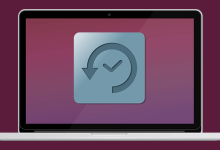On dit souvent que le meilleur appareil photo est celui que vous avez avec vous. Apple a aidé à mener la charge pour améliorer considérablement les appareils photo des smartphones au fil des ans. Ici, nous allons vous montrer comment tirer le meilleur parti de l’appareil photo de l’iPhone et en tirer le meilleur parti.
Contenu
Comment lancer l’application Appareil photo
Tant que vous exécutez l’une des dernières itérations d’iOS, l’obtention de l’application Appareil photo peut être effectuée de deux manières. Sur les iPhones compatibles Face ID, l’écran de verrouillage actuel a un raccourci vers l’appareil photo en bas à droite. L’icône ressemble exactement à un appareil photo. Vous n’avez même pas besoin de déverrouiller le téléphone. Appuyez simplement sur l’icône de l’appareil photo et maintenez-la enfoncée, et l’application de l’appareil photo apparaîtra.
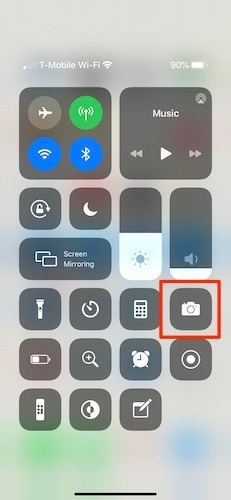
Si votre iPhone X ou un modèle plus récent est déverrouillé et que vous êtes sur n’importe quel écran d’accueil, balayez vers le bas depuis le haut à droite pour afficher le Centre de contrôle. Si vous utilisez un iPhone 8 ou 8 Plus et inférieur, vous pouvez balayer vers le haut à partir du bas. Dans tous les cas, vous trouverez un bouton de raccourci de caméra directement dans Control Center. Appuyez dessus et il vous amènera dans l’application.
De plus, une application d’appareil photo réside quelque part sur votre écran d’accueil ou dans un dossier. Appuyez sur cette icône pour accéder directement à l’application. La dernière méthode est Siri. Dites simplement « Hey Siri, prends une photo » et cela vous déposera directement dans l’application.
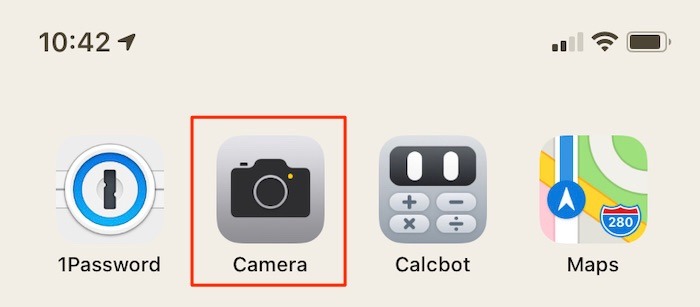
Les utilisateurs d’Apple Watch peuvent également lancer l’application Appareil photo depuis leur montre. Appuyez sur la couronne numérique pour voir vos applications disponibles et localisez l’icône de l’appareil photo. Lorsque vous appuyez dessus, l’application appareil photo s’ouvre immédiatement sur votre iPhone.
Comprendre les paramètres de l’appareil photo
Une fois l’application appareil photo lancée, une variété de paramètres et de fonctionnalités sont à portée de main.
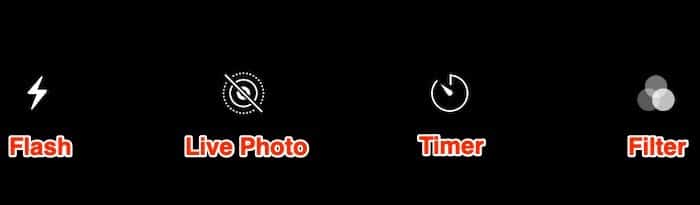
En haut de l’écran, vous verrez quatre options de réglage différentes :
Au bas de l’écran de l’application de l’appareil photo se trouvent un certain nombre d’options. Lorsque vous ouvrez l’application, « Photo » est sélectionné par défaut.

Quant aux options dont vous disposez, elles sont les suivantes de gauche à droite :
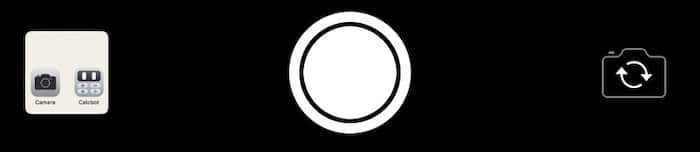
La rangée du bas est la plus importante. À l’extrême gauche, vous avez un aperçu de la dernière capture que vous avez prise. Si votre téléphone est déverrouillé, il vous amènera à la galerie de photos. Si vous avez entré l’appareil photo à partir de l’écran de verrouillage, l’aperçu ne vous montrera que les photos ou vidéos capturées depuis le réveil de l’iPhone. À gauche de celui-ci se trouve le bouton « Shutter ». Tu ne peux pas le rater. C’est le bouton blanc géant. Appuyez dessus pour capturer des photos ou des vidéos. Lorsque vous passez en mode vidéo, le déclencheur devient rouge pour vous indiquer que vous êtes sur le point d’enregistrer.
À droite du bouton de capture se trouve une icône d’appareil photo avec deux flèches circulaires. Lorsqu’elle est enfoncée, cette icône active la caméra avant ou arrière. Considérez ce bouton comme le bouton selfie/chat vidéo pour amener la caméra autour de vous afin qu’elle soit face à vous.
Utilisation de la mise au point et de l’exposition de l’appareil photo
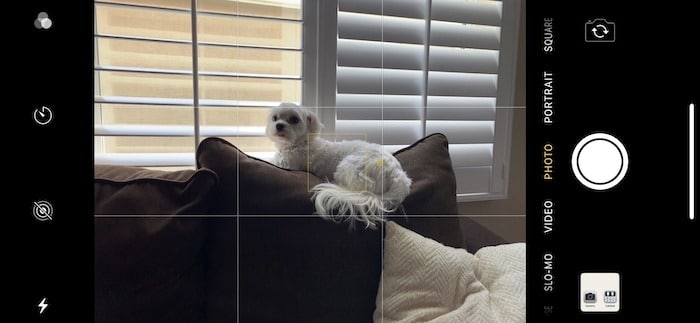
Lorsque l’application appareil photo s’ouvre sur l’iPhone, son apprentissage intelligent lui permet de rechercher immédiatement des visages. Si vous préférez vous concentrer sur une zone particulière du cadre, il vous suffit de taper dessus. Une boîte jaune apparaîtra pour vous indiquer que l’accent est mis sur cette zone. La mise au point automatique fait un excellent travail, mais la possibilité de faire la mise au point manuellement est très réconfortante. Il en va de même pour l’exposition : changer manuellement l’exposition pour laisser entrer plus ou moins de lumière vous aidera à prendre la meilleure photo possible.
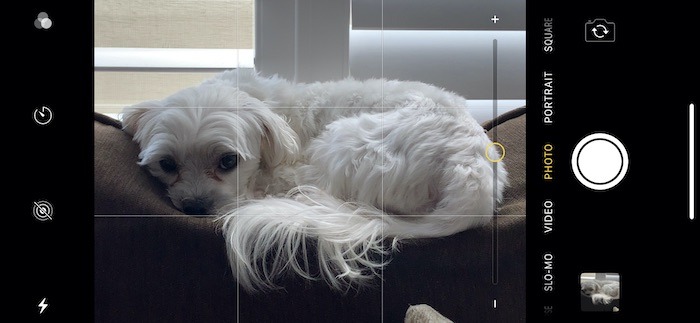
Pour modifier manuellement l’exposition, faites glisser votre doigt de haut en bas sur l’écran lorsque vous le maintenez pour la mise au point automatique. Au fur et à mesure que vous glissez vers le haut, l’exposition augmente, permettant plus de lumière dans l’objectif de l’appareil photo. Lorsque vous le faites glisser vers le bas, moins de lumière pénètre. Essayez-le sur n’importe quel objet ou personne, et vous verrez rapidement comment cela fonctionne.
Zoom avant
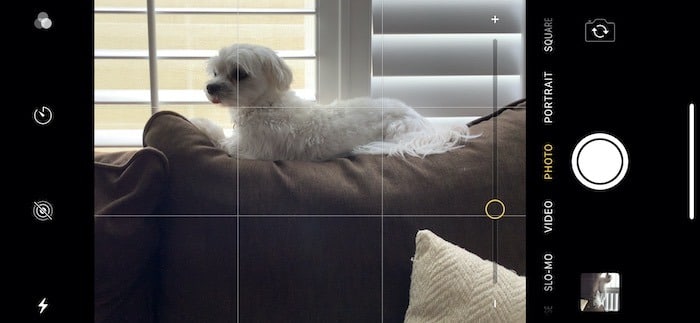
Pour zoomer sur votre objet de prise de vue, pincez deux doigts n’importe où sur l’écran et faites-les glisser vers l’extérieur. Pour effectuer un zoom arrière, placez deux doigts aux extrémités opposées de l’écran et faites-les glisser ensemble. Une barre apparaîtra en bas de l’écran vous indiquant combien de zoom il vous reste à utiliser.
Utiliser la grille
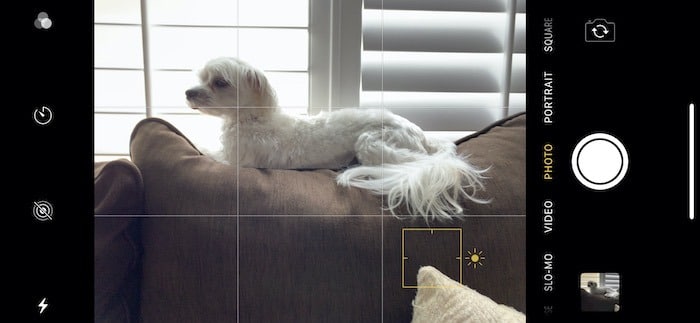
Alors que presque tout le monde peut apprendre à prendre des photos, l’iPhone ajoute une fonctionnalité qui vous aide à trouver une meilleure composition à l’écran. Pour tirer le meilleur parti de vos photos, alignez vos sujets au point d’intersection des lignes. Pour activer la grille, dirigez-vous vers l’application Paramètres iPhone. Faites défiler jusqu’à ce que vous trouviez « Caméra -> Grille », puis activez.
Comme vous pouvez le voir, l’application d’appareil photo par défaut sur iPhone est assez performante. Cependant, si vous recherchez plus de fonctionnalités, vous pouvez essayer d’autres applications d’appareil photo pour iOS.
Cet article est-il utile ? Oui Non